- 1. rész Zene átvitele iPodról iPhone-ra számítógép nélkül AirDrop segítségével
- 2. rész Zene átvitele iPodról iPhone-ra az iCloud Music Library segítségével
- 3. rész Zene átvitele iPodról iPhone-ra az iTunes segítségével
- 4. rész Zene átvitele iPodról iPhone-ra a Finder segítségével
- 5. rész Zene átvitele iPodról iPhone-ra a FoneTrans for iOS segítségével
- 6. rész. GYIK az iPodról iPhone-ra történő zeneátvitelről
Zene kiváló átvitele iPodról iPhone-ra
 általa megosztva Lisa Ou / 07. jan. 2022. 09:00
általa megosztva Lisa Ou / 07. jan. 2022. 09:00 A zene áthelyezése iPodról iPhone-ra általában akkor történik, amikor új iPhone-ra költözik, vagy egyszerűen csak ugyanazokat az iPod-dalokat szeretné benne tárolni. Ez akkor is megtehető, ha dalokat próbál kimenteni a régi vagy majdnem összetört iPod-járól, hogy ne veszítse el szeretett dalait. Végül is a zene a legkülönlegesebb menekülés a környezetünk stresszétől, zajától és zavaró tényezőitől. Talán megnyugvást találsz a zene által, vagy örömet és izgalmat találsz a jive-id hallgatásával. Nos, akkor támaszkodhat erre a bejegyzésre, függetlenül attól, hogy milyen okból kíván iPod-dalokat átvinni iPhone-jára. Ez a bejegyzés 5 olyan módszert mutat be, amelyet nem szabad kihagyni, hogy megkönnyítse és felgyorsítsa a teljes átviteli folyamatot. Olvasson a végéig, és tanulja meg a zenei iPod-ról iPhone-ra való átvitelének legjobb módjait.
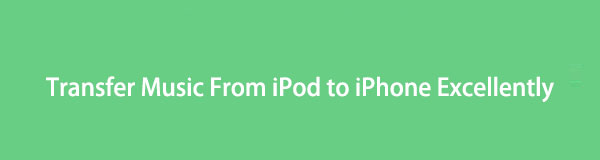

Útmutató
- 1. rész Zene átvitele iPodról iPhone-ra számítógép nélkül AirDrop segítségével
- 2. rész Zene átvitele iPodról iPhone-ra az iCloud Music Library segítségével
- 3. rész Zene átvitele iPodról iPhone-ra az iTunes segítségével
- 4. rész Zene átvitele iPodról iPhone-ra a Finder segítségével
- 5. rész Zene átvitele iPodról iPhone-ra a FoneTrans for iOS segítségével
- 6. rész. GYIK az iPodról iPhone-ra történő zeneátvitelről
1. rész Zene átvitele iPodról iPhone-ra számítógép nélkül AirDrop segítségével
Az AirDrop egy vezeték nélküli fájlmegosztási módszer, amelyet Apple eszközökhöz szánnak. Más adatok, például fényképek, videók, névjegyek és egyebek átvitele is nagyszerű. Az AirDrop használata a legjobb módja annak, hogy számítógép nélkül másoljon zenét iPodról iPhone-ra.
Az iPod zene átvitelének lépései iPhone-ra AirDrop segítségével:
1 lépésElőször engedélyezze iPhone és iPod AirDrop, Bluetooth és Wi-Fi funkcióját. Ezt követően irány a zene alkalmazást az iPodon.
2 lépésInnen válassza ki azt a dalt, amelyet át szeretne vinni az iPhone készülékére. Ezt követően érintse meg a hárompontos vagy hárompontos menüt a képernyő jobb alsó sarkában.
3 lépésEzután érintse meg a gombot Dal megosztása és válassza ki a földre száll átviteli módként. Másrészt érintse meg Elfogad! az iPhone-on.
De tegyük fel, hogy problémákba ütközik a zene átvitele során az iPodról az iPhone-ra az AirDrop segítségével. Ebben az esetben használhat szinkronizálási módszert.
Az iOS-hez tartozó FoneTrans használatával szabadon élvezheti az adatok iPhone-ról számítógépre történő átvitelét. Az iPhone szöveges üzeneteit nem csak számítógépre lehet átvinni, hanem fényképeket, videókat és névjegyeket is könnyen áthelyezhet a számítógépre.
- Fotók, videók, névjegyek, WhatsApp és további adatok átvitele könnyedén.
- Az adatok áttekintése az átvitel előtt.
- iPhone, iPad és iPod touch érhetők el.
2. rész Zene átvitele iPodról iPhone-ra az iCloud Music Library segítségével
Az Apple rendelkezik az iCloud Music Library-val, amely lehetővé teszi a médiafájlok szinkronizálását és elérését az Apple-eszközökön, például a dalokat, albumokat és lejátszási listákat.
Az iPod Music iPhone-ra átvitelének lépései az iCloud Music Library segítségével:
1 lépésElőször is, irány az iPod beállítások alkalmazást, és válassza a Zene lehetőséget. A Zene beállításoknál engedélyezze a Szinkronizálás könyvtár funkciót.
2 lépésMásrészt jelentkezzen be ugyanazzal az Apple ID-vel az iPhone-on, és végezze el ugyanazt a folyamatot. Nyisd ki beállítások és indulj zene engedélyezni Szinkronizálás könyvtár.
Előfordulhat azonban, hogy az Apple Music nem érhető el az Ön országában vagy régiójában. Ezenkívül elő kell fizetnie az Apple Music szolgáltatásra, hogy a Sync Library segítségével hozzáférhessen zenéihez a többi eszközén. Ha ez túl soknak tűnik számodra, előfordulhat, hogy más alternatívákat kell választania a dalok Apple-eszközei közötti szinkronizálásához.
3. rész Zene átvitele iPodról iPhone-ra az iTunes segítségével
Tegyük fel, hogy szinkronizálni szeretné iPod zenéjét iPhone-jával, és a macOS Mojave-et és annak korábbi verzióit vagy a Windowst szeretné használni. Ebben az esetben szabadon használhatja az iTunes alkalmazást. Az iTunes segítségével a megvásárolt dalokat iPodról iPhone-ra is átviheti.
Az iPod Music iPhone-ra való átvitelének lépései az iTunes segítségével:
1 lépésKezdje az iPod dalok szinkronizálásával az iTunes-on. Ehhez indítsa el az iTunes alkalmazást a számítógépén, és csatlakoztassa iPodját.
2 lépésAz iTunes alkalmazásban lépjen a Fiók elemre, majd kattintson az Engedélyek elemre. Ezt követően menjen a Fájlok és kattintson Eszközök. Végül kattintson a gombra Vásárlások átvitele iPod-járól. Eközben csatlakoztassa iPhone-ját ugyanahhoz a számítógéphez.
3 lépésEzután kattintson az eszköz ikonjára az iTunes alkalmazásban. Ezt követően kattintson Songs a kibontott panelről. Végül kattintson a jobb gombbal az átvinni kívánt dalra, majd válassza ki Hozzáadás az eszközhöz.
Ne feledje, hogy győződjön meg arról, hogy a legújabb vagy magasabb iOS-t használja, mint az iPodOS. Ezenkívül győződjön meg arról, hogy az iTunes legújabb verziója van a számítógépén. Ha azonban MacOS Catalina vagy újabb verziójú Mac-felhasználó, használhatja helyette a Findert.
Az iOS-hez tartozó FoneTrans használatával szabadon élvezheti az adatok iPhone-ról számítógépre történő átvitelét. Az iPhone szöveges üzeneteit nem csak számítógépre lehet átvinni, hanem fényképeket, videókat és névjegyeket is könnyen áthelyezhet a számítógépre.
- Fotók, videók, névjegyek, WhatsApp és további adatok átvitele könnyedén.
- Az adatok áttekintése az átvitel előtt.
- iPhone, iPad és iPod touch érhetők el.
4. rész Zene átvitele iPodról iPhone-ra a Finder segítségével
A Finder jelenleg a Mac vezető adatkezelője, amely iTunes és harmadik féltől származó eszközök nélkül is képes zenét átvinni iPodról iPhone-ra. A Finder segítségével egyszerűen szinkronizálhatja az iPod-ot Mac számítógépével, majd szinkronizálhatja őket iPhone-jával.
Az iPod zene átvitelének lépései iPhone-ra a Finder segítségével:
1 lépésKezdje a Finder megnyitásával a számítógépen, és USB-kábellel csatlakoztassa iPodját. Ezt követően kattintson az iPod ikonjára a Finder oldalsávján. Ezután kattintson zene az oldalsáv panelről, és engedélyezze a Szinkronizálás opciót.
2 lépésEzt követően válassza ki Teljes zenei könyvtár vagy Kiválasztott előadók, albumok, műfajok és lejátszási lista elemre, majd kattintson alkalmaz. Miután szinkronizálta az iPod-dalokat az iTunes-szal, most kiveheti iPodját a számítógépből, majd csatlakoztathatja iPhone-ját.
3 lépésKattintson iPhone-ja ikonjára, és lépjen a zene panel, mint az első lépés. Ezt követően pipáld be Zene szinkronizálása iPhone-jára, és válassza ki ugyanazt a lehetőséget, mint korábban. Végül kattintson alkalmaz.
Az iTuneshoz hasonlóan az iPodOS-nál magasabb iOS rendszerrel kell rendelkeznie, mielőtt folytatná ezt a megoldást. Emellett memóriaterület-pazarlásnak tűnhet a teljes könyvtár szinkronizálása, ha csak néhány dalra van szüksége iPodról iPhone-ra. Ezenkívül az lenne a legjobb, ha olyan megoldást találna, amely nem okoz kudarcot vagy kellemetlenséget.
5. rész Zene átvitele iPodról iPhone-ra a FoneTrans for iOS segítségével
FoneTrans az iOS számára egy erősen ajánlott átviteli eszköz az Apple eszközökhöz, amellyel bármikor átvihet adatokat Windows és Mac rendszeren. Praktikus, hatékony, felhasználóbarát és biztonságos – ez az, amit elvárhat a FoneTrans for iOS-től. A FoneTrans for iOS segítségével néhány egyszerű lépésben zökkenőmentesen mozgassa a zenét iPodról iPhone-ra.
Az iPod zene iPhone-ra átvitelének lépései a FoneTrans for iOS segítségével:
1 lépésElőször töltse le és telepítse a FoneTrans for iOS programot a számítógépére. Eközben a telepítés befejezése után futtassa a programot, és USB-kábellel csatlakoztassa az iPod-ot és az iPhone-t a számítógépéhez.
2 lépésMásodszor, válassza ki az iPod-ot forráseszközként a FoneTrans felső-középső részén az iOS felülethez. Ezt követően kattintson zene a képernyő bal oldaláról.
3 lépésVégül válassza ki az összes zeneszámot, amelyet át szeretne tölteni az iPod-ról a jobb oldali előnézeti panelen. Végül kattintson a Eszköz exportálása ikonra, és válassza ki iPhone-ját a kiválasztott dalok célhelyeként.
6. rész. GYIK az iPodról iPhone-ra történő zeneátvitelről
Biztonsági másolatot kell készítenem a készülékemről az iCloud Music Library engedélyezése előtt?
Az iCloud Music Library engedélyezése előtt biztonsági másolatot kell készítenie eszközéről. Bár az iCloud Music Library másolatot ad a dalairól a felhőszolgáltatásokon keresztül, semmilyen módon nem szolgál biztonsági másolatként. Ezenkívül az egyik eszközén helyileg mentett dalok felülírhatnak néhány dalt a másik eszközön, ami bizonyos esetekben ütköző lehet.
Miért nem tudta az iTunes szinkronizálni a zenémet az iPhone-ommal?
Lehet, hogy a használt iTunes nem a legújabb verzió. Ha nem sikerül szinkronizálni a zenét az iPhone készülékről, az a szinkronizálási eljárás megszakadása is lehet. Próbálja meg ellenőrizni, hogy az Ön által használt USB-kábel hibás-e vagy sem.
Az iOS-hez tartozó FoneTrans használatával szabadon élvezheti az adatok iPhone-ról számítógépre történő átvitelét. Az iPhone szöveges üzeneteit nem csak számítógépre lehet átvinni, hanem fényképeket, videókat és névjegyeket is könnyen áthelyezhet a számítógépre.
- Fotók, videók, névjegyek, WhatsApp és további adatok átvitele könnyedén.
- Az adatok áttekintése az átvitel előtt.
- iPhone, iPad és iPod touch érhetők el.
A kérdés, hogyan lehet zenét átvinni iPhone-ról iPod-ra, most megválaszolták. Most már csak annyit kell tennie, hogy kiválasztja, melyik módszert szeretné követni. Végső soron a fenti 5 megoldás praktikus és egyszerű, amennyiben megfelel az egyes folyamatok követelményeinek. Mindenek felett, FoneTrans az iOS számára a leginkább ajánlott eszköz, mert garantáltan hatékony, könnyen használható és gyorsan töltődik. Enyhítse az iPod-dal kapcsolatos stresszt most, és kezdje el az átvitelt.
